excel打印区域怎么调整 打印excel怎么调到适合A4?Excel是我们在工作中经常用到的,有时候在打印excel文件的时候,由于边距设置的问题,本来一页可以完整打印出来的,却分成几页打印出来,那么excel的打印区域要怎么进行调整呢?下面小编就给大家带来了具体的调整方法,大家有需要的话可以来这里看看。

excel打印区域怎么调整
1.首先点击想要打印的excel文档,在工具栏中点击“打印预览”;
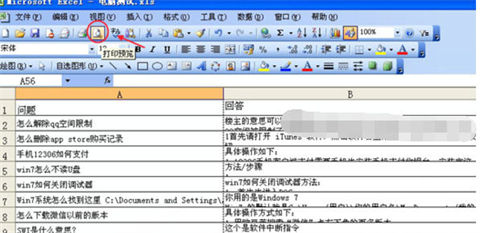
2.点击页边距选项;
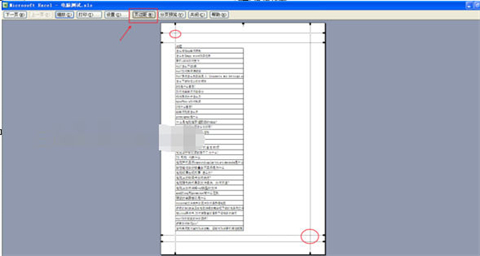
3.然后设置打印区域:点击文件——打印选定区域——设置打印区域;
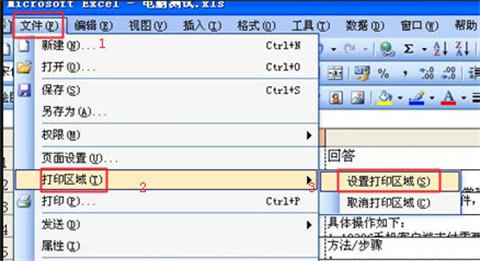
4.点击工具栏中的“打印预览”——选择打印;
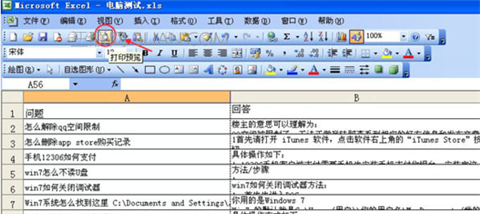
5.点击设置,把缩放比例调整为一页宽一页高即可。这样就可以全部打印了。
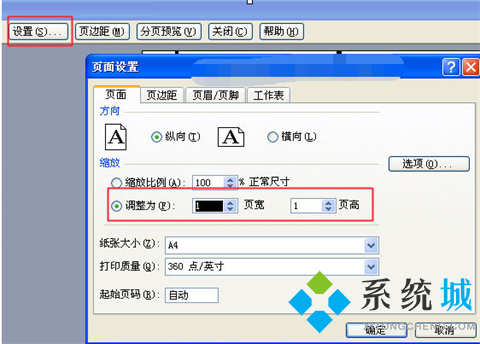
文章内容来源于网络,不代表本站立场,若侵犯到您的权益,可联系多特删除。(联系邮箱:[email protected])
 相关阅读
相关阅读
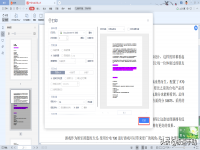

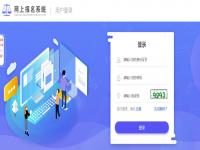

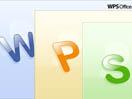
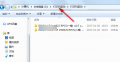


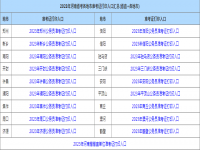
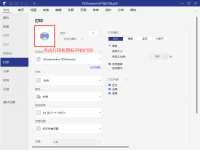
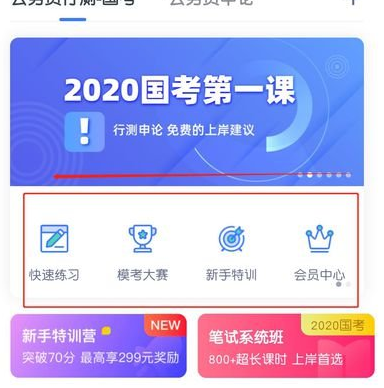

 近期热点
近期热点